Konfigurowanie buforowania serwera DNS na serwerze Ubuntu 14.04

- 3047
- 378
- Seweryn Augustyniak
Usługa nazwy domeny (DNS) to usługa nazewnictwa, która mapuje adresy IP i w pełni kwalifikowane nazwy domen. Komputery, które uruchamiają DNS, nazywane są serwerami nazwy.
Tutaj zainstalowałem i skonfigurowałem serwer pamięci podręcznej za pomocą Propertera, przeglądania i wyszukiwania rezerwowego. W większości miejsca potrzebujemy wyszukiwania rezerwowego. Serwer buforujący nie będzie utrzymywał żadnych nazw domen, będzie działał tylko jako serwer wskazujący. Zanim przejdziemy szczegółowo, musimy wiedzieć o serwerze DNS i o tym, jak to działa.
 Konfiguracja pamięci podręcznej DNS w Ubuntu 14.04
Konfiguracja pamięci podręcznej DNS w Ubuntu 14.04 Co to jest DNS?
Oto łatwy sposób na zrozumienie DNS i tego, jak to działa.
Jeśli potrzebujemy dostępu Tecmint.com W przeglądarce system będzie szukał Tecmint.com. Tutaj na końcu .com będzie (.) Więc co to jest ?.
(.) Reprezentuj serwer główny przestrzeni nazw, dostępnych jest całkowitą 13 serwerów głównych na całym świecie. Podczas dostępu Tecmint.com Poprosi o nazwę serwera zgodnie z konfiguracją systemu operacyjnego. W Ubuntu użyliśmy konfiguracji serwera nazwy /etc/resolv.conf, podczas uzyskiwania dostępu do Tecmint.com My Browser poprosi o root-serwerom, jeśli główny serwer nazwy nie ma moich żądanych informacji o domenach, buforuje moje żądane informacje i przekazać moje prośbę (Tld) Domena najwyższego poziomu serwer nazwy, nawet w TLD Name-Server moje żądanie nie jest dostępne, zostanie buforowane i przekazane do Autorytatywny serwer imion.
Podczas rejestracji domeny, nasz rejestr domeny określi, który autorytatywny serwer nazwy powinien użyć naszej domeny. Tak więc autorytatywne serwery nazw mają informacje o naszych domenach, podczas gdy nasz prośba dotarła do tego, że odpowie na zapytanie Tecmint.com Posiadać 111.111.222.1 W tym samym czasie zostanie buforowany w autorytatywnym serwerze i odesłać żądanie z powrotem do przeglądarki. Każde powyższe kroki są wykonywane w ciągu milisekund.
Mam nadzieję, że masz teraz DNS i jak to działa. Teraz ustawmy Buforing DNS Server na serwerze Ubuntu 14.04 LTS.
Krok 1: Instalowanie serwera DNS
Najpierw spójrz na informacje o moim lokalnym serwerze DNS, takie jak statyczny adres IP i nazwa hosta, do którego jest używane do tego celu.
Adres IP: 192.168.0.100 nazwy hosta: DNS.Tecmintlocal.com
Aby sprawdzić, czy powyższe ustawienia są prawidłowe, możemy użyć 'hostnamektl„I„ ifconfig ”polecenia.
$ hostnamectl $ ifconfig eth0 | GREP INET
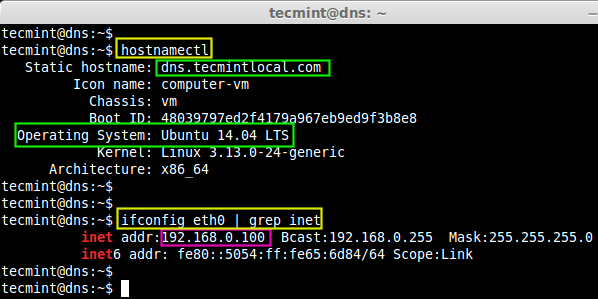 Sprawdź nazwę hosta systemu
Sprawdź nazwę hosta systemu Następnie aktualizujemy domyślne repozytoria i wykonujemy aktualizację systemu, zanim skonfigurowanie serwera pamięci podręcznej DNS.
$ sudo apt-get aktualizacja && sudo apt-get Upgrade -y
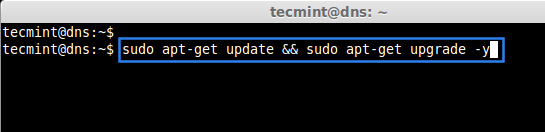 Uaktualnij Ubuntu
Uaktualnij Ubuntu Teraz zainstaluj pakiety DNS wiązać I Dnsutils Korzystanie z następującego polecenia.
$ sudo apt -get instaluj bind9 dnsutils -y
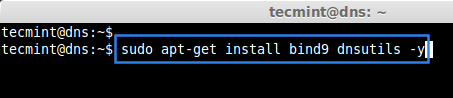 Zainstaluj DNS Serve
Zainstaluj DNS Serve Po zainstalowaniu DNS przejdź do katalogu konfiguracji powiązań, poniżej /etc/wiązanie.
$/etc/bind/$ ls -l
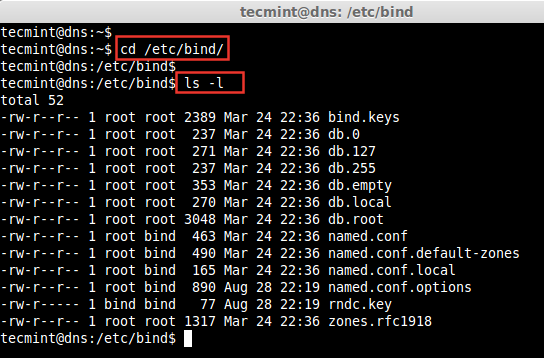 Powiązać konfigurację
Powiązać konfigurację Krok 2: Ustawienie serwera pamięci podręcznej DNS
Przede wszystkim konfigurujemy i konfigurujemy serwer buforowania tutaj. Otwórz i edytuj plik o imieniu.conf.opcje za pomocą edytora vim.
$ sudo vim nazwany.conf.opcje
Teraz tutaj słowo 'napastnicy„Służy do buforowania żądań nazwy domeny. Więc tutaj będziemy używać mojego routera jako napastnika. Odkształcenie // na froncie linii, jak pokazano na zdjęciu.
Proporterzy 192.168.0.1; ;
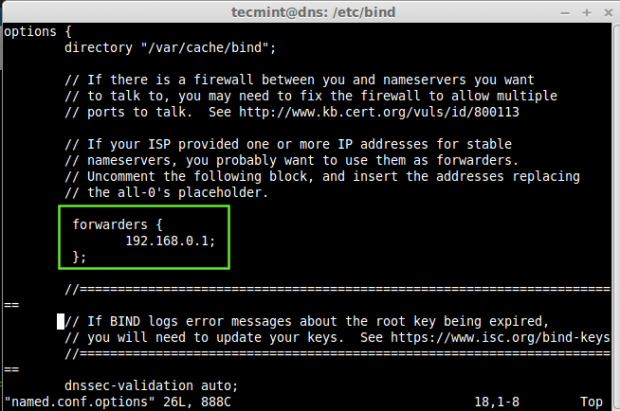 Nazwana konfiguracja
Nazwana konfiguracja Zapisz i wyjdź z pliku za pomocą WQ!. Teraz nadszedł czas, aby uruchomić serwer BIND dla małych testów.
$ sudo /etc /init.d/bind9 start
 Uruchom serwer DNS
Uruchom serwer DNS Jeśli musimy sprawdzić, czy buforowanie działa, możemy użyć Polecenie kopać i sprawdź, czy pamięć podręczna działa, czy nie.
Na przykład cel będziemy kopać Ubuntu.com Teraz, na początku, nie będzie to pamiętać, więc może potrwać kilka milisekund, po buforowaniu będzie w prędkości błyskawicy.
$ dig @127.0.0.1 Ubuntu.com
Polecenie DIG to narzędzie do wyszukiwania DNS. Aby dowiedzieć się więcej o poleceniu DIG, przeczytaj poniższy temat.
- 10 Przydatnych przykładów polecenia wykopu
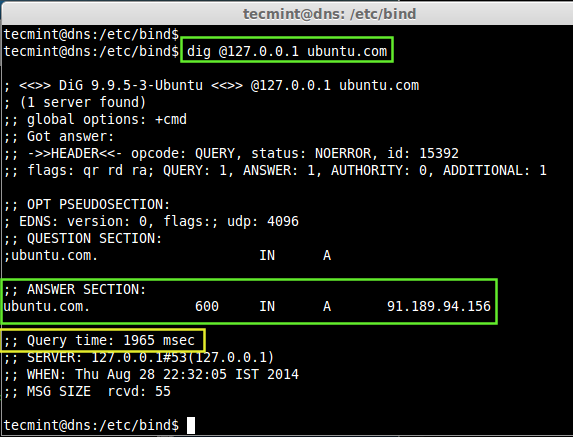 Zapytanie DNS wyszukiwania
Zapytanie DNS wyszukiwania Tutaj widzimy na powyższym obrazie przy pierwszym wykopaniu 1965 milisekund na moje zapytanie i pokazuje, do którego iPaddress jest spleci Ubuntu.com.
Spróbujmy jeszcze jeden wykopalisko i zobaczmy czas zapytania.
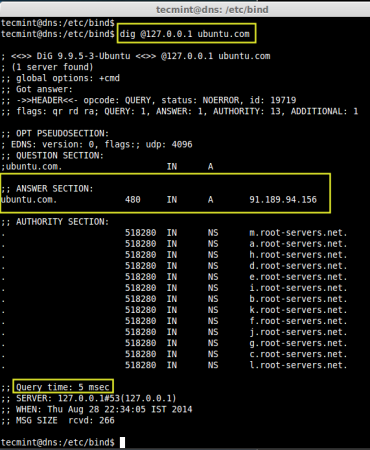 Czas zapytania DNS
Czas zapytania DNS Fajny!, W drugiej próbie dostaliśmy zapytanie 5 milisekund. Mam nadzieję, że wiesz, co teraz jest serwer buforowania. Powyższy obraz pokazuje, że suma 13 Serwery główne buforują Ubuntu.com, ponieważ miliony ludzi już uzyskuły dostęp do oficjalnej witryny Ubuntu.
Krok 3: Ustawienie głównego serwera DNS
Utwórz główny serwer DNS, tutaj definiuję nazwę domeny jako Tecmintlocal.com, edytuj plik o imieniu.conf.lokalny za pomocą edytora vim.
$ sudo vim/etc/bind/nazwa.conf.lokalny
Wejdz do DNS-Master wpis, jak pokazano poniżej.
strefa „Tecmintlocal.com "type master; plik"/etc/bind/db.Tecmintlocal.com ";;
- strefa: Hostuje szczegóły w domenie
.
- typ: Master DNS.
- plik: Lokalizacja do przechowywania informacji o strefie.
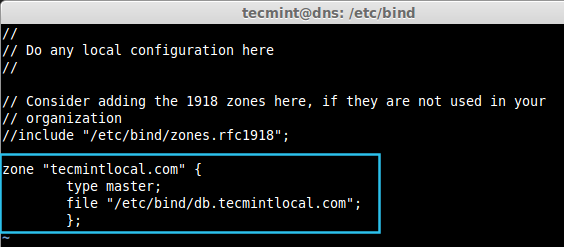 Utwórz strefę w DNS
Utwórz strefę w DNS Utwórz plik strefy db.Tecmintlocal.com (Wyszukiwania naprzód) od robienia kopii z db.lokalny.
$ sudo cp db.Lokalny db.Tecmintlocal.com
Teraz otwórz i edytuj skopiowany plik strefy za pomocą edytora VIM.
$ sudo vim db.Tecmintlocal.com
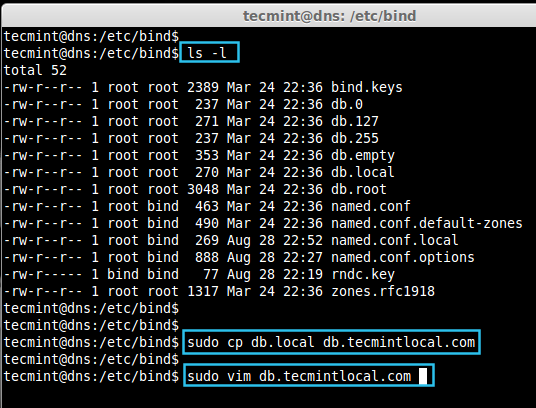 Kopiuj pliki strefy
Kopiuj pliki strefy Następnie dodaj poniższy przykładowy wpis, którego użyłem do celu samouczka. Używam tego samego dla innych konfiguracji maszyn wirtualnych. Zmodyfikuj poniższy wpis zgodnie z wymogiem.
; ; Powiązać plik danych dla lokalnego interfejsu pętli; $ Ttl 604800 @ in Soa Tecmintlocal.com. źródło.Tecmintlocal.com. (2014082801; Serial 604800; odświeżenie 86400; Retry 2419200; wygasa 604800); Ujemna pamięć podręczna TTL; @ In ns ns.Tecmintlocal.com. NS w 192.168.0.100 CLT1 w 192.168.0.111 LDAP w 192.168.0.200 LDAPC w 192.168.0.211 poczta w CNAME CLT1.Tecmintlocal.com.
Zapisz i wyjdź z pliku za pomocą WQ!.
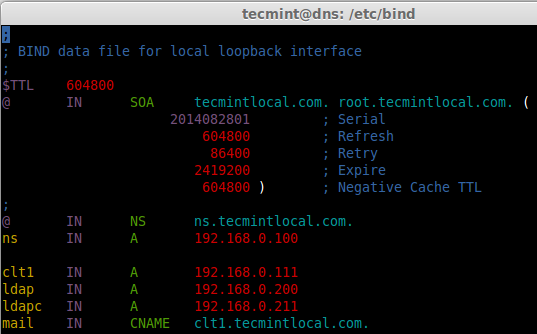 Utwórz strefę do przodu DNS
Utwórz strefę do przodu DNS Na koniec uruchom ponownie usługę Bind DNS za pomocą komendy poniżej.
$ sudo service bind9 restart
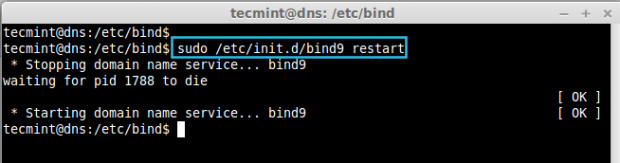 Uruchom usługę DNS
Uruchom usługę DNS Musimy potwierdzić, czy nasza powyższa konfiguracja stref działa. Sprawdźmy za pomocą kopać Komenda. Uruchom polecenie w następujący sposób z zapytania LocalHost.
$ dig @127.0.0.1 poczta.Tecmintlocal.com
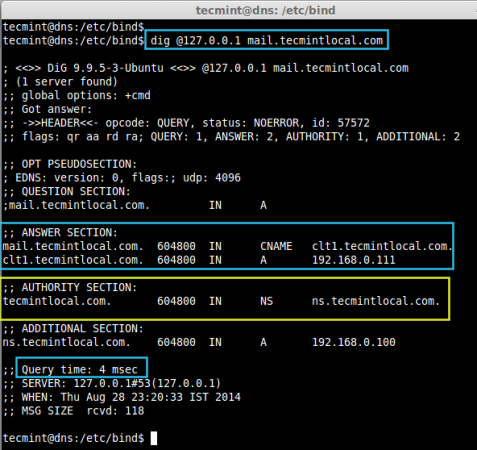 Sprawdź strefę DNS
Sprawdź strefę DNS Let świst i sprawdź CLT1.Tecmintlocal.com, Wcześniej musimy zmienić wpis DNS-Server na LocalHost na naszym komputerze serwerowym DNS i uruchomić sieć, aby uzyskać efekt.
Otwórz i edytuj ustawienia interfejsu sieciowego i wprowadź wpis DNS.
$ sudo vim/etc/sieci/interfejsy
Zmień wpis DNS w interfejsie jak poniżej.
Auto lo iface lo inet loopback auto eth0 iface eth0 inet statyczny adres 192.168.0.100 Mash Network 255.255.255.0 bramy 192.168.0.1 Sieć 192.168.0.0 transmisji 192.168.0.255 DNS-Nameservers 127.0.0.1 DNS-Search Tecmintlocal.com
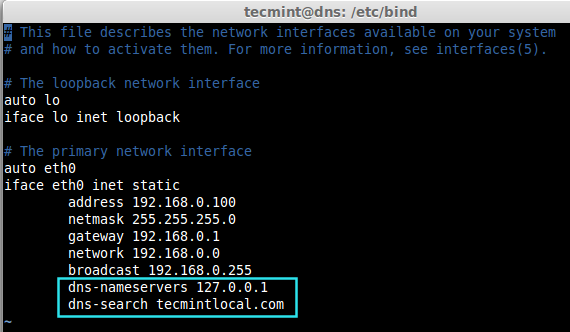 Dodaj wpis DNS
Dodaj wpis DNS Po dodaniu wpisu uruchom ponownie sieć za pomocą następującego polecenia.
$ sudo ifdown eth0 && sudo ifup eth0
Jeśli sieć ponownie uruchomienie nie wchodzi w życie, musimy potrzebować restartu. Teraz ping i sprawdźmy CLT1.Tecmintlocal.com, Podczas odpowiadania musimy uzyskać adres IP to, co zdefiniowaliśmy dla nazwy hosta CLT1.
$ ping clt1.Tecmintlocal.com -c 3
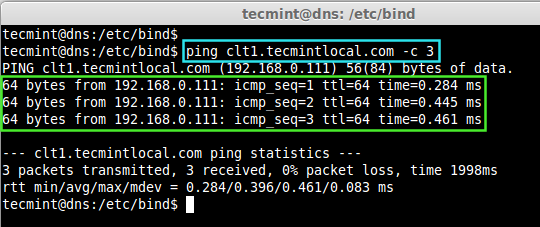 Domena ping
Domena ping Ustawienie odwrotnych wyszukiwań DNS
Ponownie otwórz i edytuj plik o imieniu.conf.lokalny.
$ sudo vim/etc/bind/nazwa.conf.lokalny
Teraz dodaj następujący wpis wyszukiwania odwrotnego DNS, jak pokazano.
strefa ”0.168.192.w addr.arpa "type master; powiadom nr; plik"/etc/bind/db.TecMintLocal192 ";;
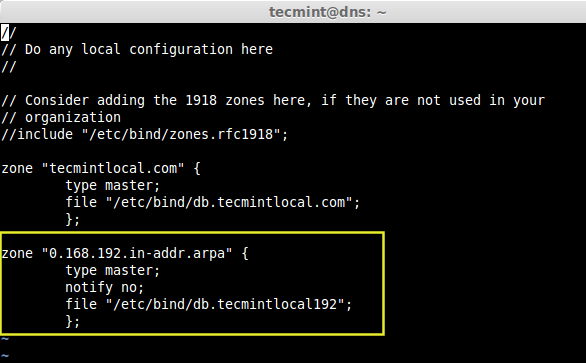 Utwórz odwrotne DNS
Utwórz odwrotne DNS Zapisz i wyjdź z pliku za pomocą WQ!. Teraz utwórz db.Tecmintlocal192 plik, jak wspomniałem w powyższym pliku głównym w celu odwrotnego wyszukiwania, skopiuj db.127 Do db.Tecmintlocal192 używając następującego polecenia.
$ sudo cp db.127 dB.Tecmintlocal192
Teraz otwórz i edytuj plik db.Tecmintlocal192 Aby skonfigurować odwrotne wyszukiwanie.
$ sudo vim db.Tecmintlocal192
Wprowadź następujący wpis jak poniżej, zmodyfikuj poniższy wpis zgodnie z wymogiem.
; ; Powiązać odwrotny plik danych dla lokalnego interfejsu pętli; $ Ttl 604800 @ w SOA NS.Tecmintlocal.com. źródło.Tecmintlocal.com. (2014082802; Serial 604800; odświeżenie 86400; Retry 2419200; wygasa 604800); Ujemna pamięć podręczna TTL; @ In ns ns. 100 w ptr ns.Tecmintlocal.com. 111 w ptr ctl1.Tecmintlocal.com. 200 w PTR LDAP.Tecmintlocal.com. 211 w ptr ldapc.Tecmintlocal.com.
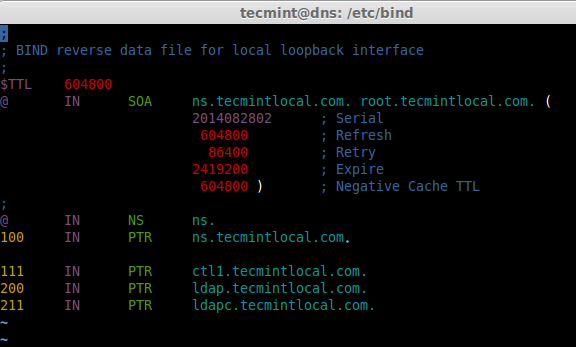 Odwróć wpis DNS
Odwróć wpis DNS Uruchom ponownie usługę wiązania za pomocą.
Teraz zweryfikuj zgłoszenie do wyszukiwania rezerwowego.
$ Host 192.168.0.111
Podczas gdy wykonujemy odwrotne wyszukiwanie za pomocą adresu IP, jak pokazano powyżej, chce odpowiedzieć z nazwą jak wyżej obraz.
Zróbmy również sprawdzenie za pomocą polecenia DIG.
$ DIG CLT1.Tecmintlocal.com
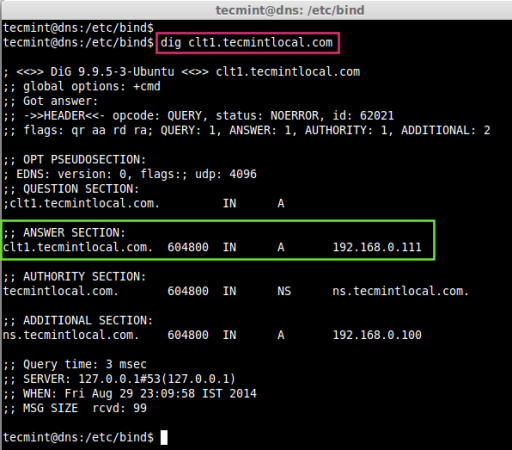 Odwróć wyszukiwanie DNS
Odwróć wyszukiwanie DNS Tutaj możemy zobaczyć Odpowiedź dla naszych Sekcja zapytania w odpowiedzi jako nazwa domeny CLT1.Tecmintlocal.com ma adres IP 192.168.0.111.
Krok 4: Ustawienie komputera klienckiego
Wystarczy zmienić adres IP i wpis DNS w komputerze klienckim na nasz lokalny serwer DNS 192.168.0.100, Jeśli tak, nasz komputer klienta otrzyma przypisaną nazwę hosta od lokalnego serwera DNS.
Sprawdźmy nazwę hosta naszego klienta za pomocą następującej serii poleceń.
$ ifconfig eth0 | Grep inet $ hostName $ dig -x 192.168.0.100
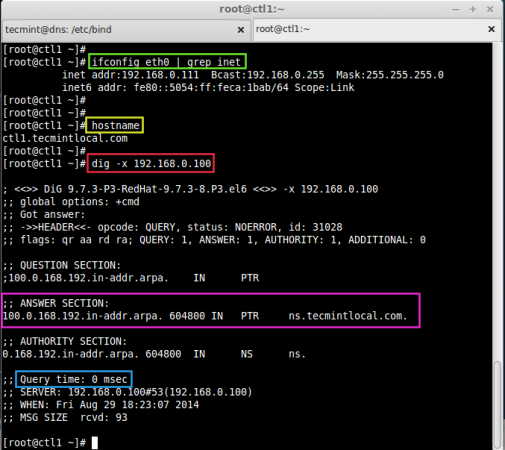 Sprawdź lokalne DN
Sprawdź lokalne DN Zrozumienie wpisu pliku strefy w DNS, ten obraz da ci małe wyjaśnienie, co zdefiniowaliśmy w wpisie pliku strefy.
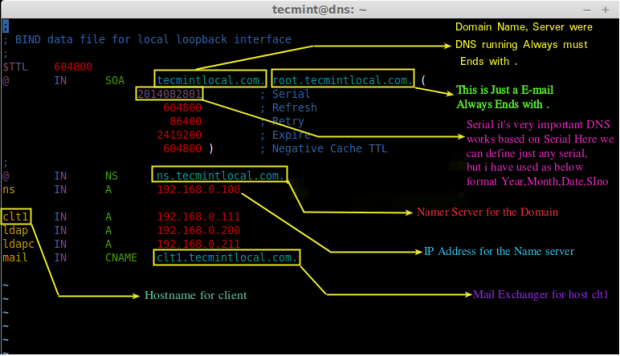 Zrozumienie wejścia do stref DNS
Zrozumienie wejścia do stref DNS Otóż to! W tym artykule widzieliśmy, jak skonfigurować lokalny serwer DNS do użytku w biurze lub domu.
Wkrótce możesz przeczytać o artykule, jak rozwiązać problem z serwerem DNS za pomocą różnych narzędzi i naprawić go. Istnieje wiele narzędzi, które są używane do rozwiązywania problemów z serwerami DNS. Przeczytaj poniższy artykuł, aby dowiedzieć się o niektórych poradach dotyczących rozwiązywania problemów.
8 poleceń nslookup dla rozwiązywania problemów DNS
- « Jądro 3.16 Wydane - skompiluj i instaluj na Debian GNU/Linux
- 5 Podstawowe przykłady poleceń ChkConfig w Linux »

